
سيحافظ هذا البرنامج على تشغيل برامج التشغيل الخاصة بك ، وبالتالي يحميك من أخطاء الكمبيوتر الشائعة وفشل الأجهزة. تحقق من جميع برامج التشغيل الخاصة بك الآن في 3 خطوات سهلة:
- تنزيل DriverFix (ملف تنزيل تم التحقق منه).
- انقر ابدأ المسح للعثور على جميع السائقين الإشكاليين.
- انقر تحديث برامج التشغيل للحصول على إصدارات جديدة وتجنب أعطال النظام.
- تم تنزيل DriverFix بواسطة 0 القراء هذا الشهر.
كانت أكبر مفاجأة لي مع متجر Windows بمجرد أن بدأت استخدامه هي أنه شعر بالفراغ الشديد. كان سؤالي الأول - هل يوجد بالفعل عدد قليل من التطبيقات في متجر Windows؟ تشير أحدث الإحصائيات إلى وجود آلاف التطبيقات لنظام التشغيل Windows 8 ، نظام التشغيل Windows RT و Windows 10 ، فأين ذهبوا جميعًا؟ لماذا أرى فقط عدد قليل من التطبيقات هناك؟ حل ذلك بسيط للغاية ، كما كان بالنسبة لي لحل مشكلة التجميد مع Windows 8 ، 10.
ولكن قد لا ينجح الأمر بالنسبة لك ، لذلك هناك بعض الأشياء الأخرى التي ستحتاج إلى القيام بها ، ولكن لا يوجد شيء صعب للغاية من شأنه أن يمنعك من الاستمتاع بتجربة Windows 8 و Windows 10. ما عليك القيام به هو اللعب مع بعض الإعدادات التي على الأرجح ، جاءت كإعدادات افتراضية على نظامك. عند تثبيت Windows 8 أو
نظام التشغيل Windows 10 (نأمل دون الحاجة إلى التفكير في توقف التثبيت) ، اخترت لغة وبلدًا. ورث متجر Windows ذلك ولهذا السبب "خدم" تطبيقات قليلة جدًا. لكن سنقوم بتغيير ذلك.كيفية إظهار جميع تطبيقات Microsoft Store
- اجعل تطبيقات Windows 8 تظهر
- قم بتشغيل خدمات الموقع على Windows 8 و Windows 10
- تغيير موقعك إلى الولايات المتحدة
- استخدم مستكشف أخطاء متجر Windows ومصلحها
- إعادة تعيين متجر Windows
1. اجعل تطبيقات Windows 8 تظهر
الخطوة الأولى التي يتعين عليك القيام بها هي الانتقال إلى ملف متجر ويندوز بالضغط على شعار Windows واختيار متجر ويندوز، افتح ال شريط السحر - بالانتقال إلى الزاوية اليمنى العليا أو بالضغط على شعار Windows + W ، ثم افتح إعدادات. هناك ستجد التفضيلات. اذهب هناك واختر لا لكلا الجملتين. يجب أن يؤدي ذلك إلى زيادة حجم متجر Windows الخاص بك. وإليك بعض لقطات الشاشة لمساعدتك على القيام بذلك. تحقق من عدد التطبيقات قبل القيام بذلك ثم بعد ذلك.
متجر ويندوز -> شريط السحر -> إعدادات -> التفضيلات ->لا لكلا الجملتين.
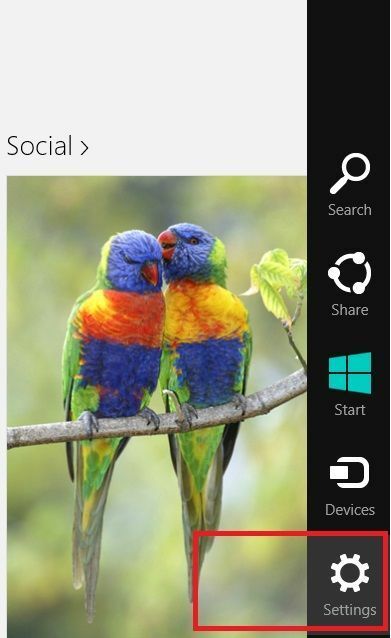
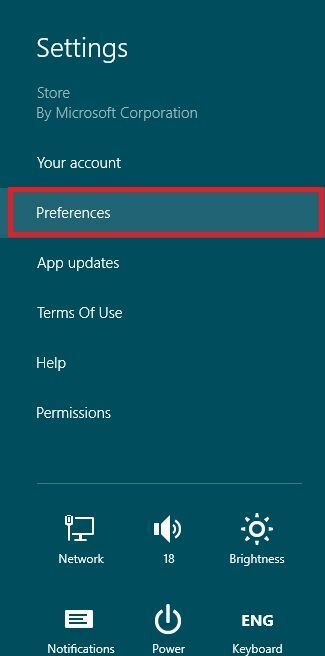
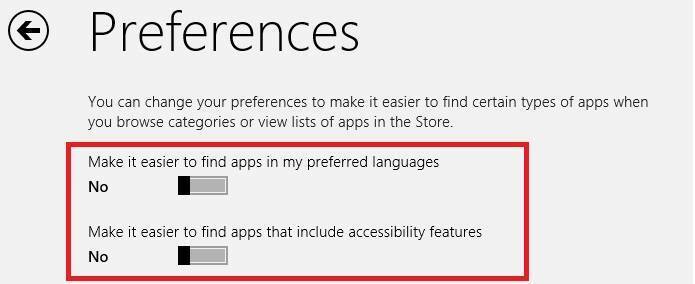
2. قم بتشغيل خدمات الموقع على Windows 8 و Windows 10
لقد جربت الحل الأول ، ولكن عند البحث عن ملف تطبيق Netflix، على سبيل المثال ، لم أتمكن من العثور عليه. وبعد البحث لفترة عن سبب حدوث ذلك ، أدركت أن الأمر يتعلق بالتوطين ، مرة أخرى. لذا ، ما فعلته هو البحث عن أي ملفات أو إعدادات متعلقة بـ "الموقع" وتمكنت إلى حد كبير من حل المشكلة والآن يتم عرض جميع تطبيقات متجر Windows وتنشيطها. هذا ما عليك القيام به.
افتح ال شريط السحر أثناء وجودك على سطح المكتب ، بحيث تبحث في النظام بأكمله. اكتب في "تغيير إعدادات الموقع“. هذه هي أسهل طريقة للوصول إلى هناك ، ولهذا السبب أقدم لكم هذا. ستجده ضمن علامة التبويب "الإعدادات" بوضوح. قم بإلغاء التحديد هذين العنصرين اللذين تجدهما - "تشغيل نظام موقع Windows" و "المساعدة في تحسين خدمات موقع Microsoft".
شريط السحر -> "تغيير إعدادات الموقع" -> قم بإلغاء تحديد كلا العنصرين
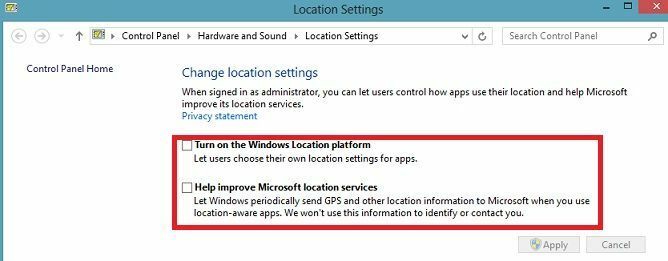
لتخصيص إعدادات موقعك على Windows 10 ، انتقل إلى ابدأ ، واكتب "الموقع في مربع البحث وحدد" إعدادات خصوصية الموقع.
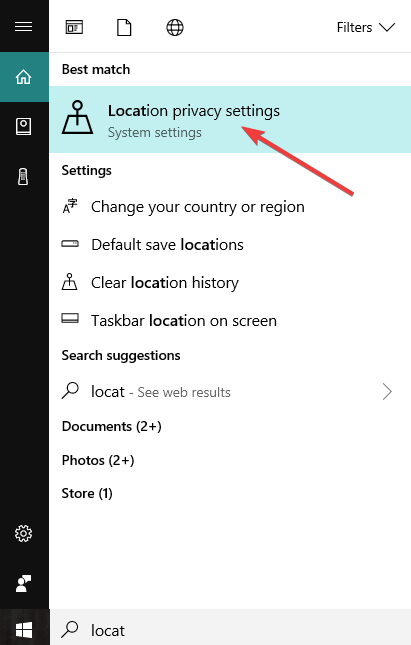
في النافذة الجديدة التي تظهر على الشاشة ، تأكد من تشغيل خدمات الموقع.
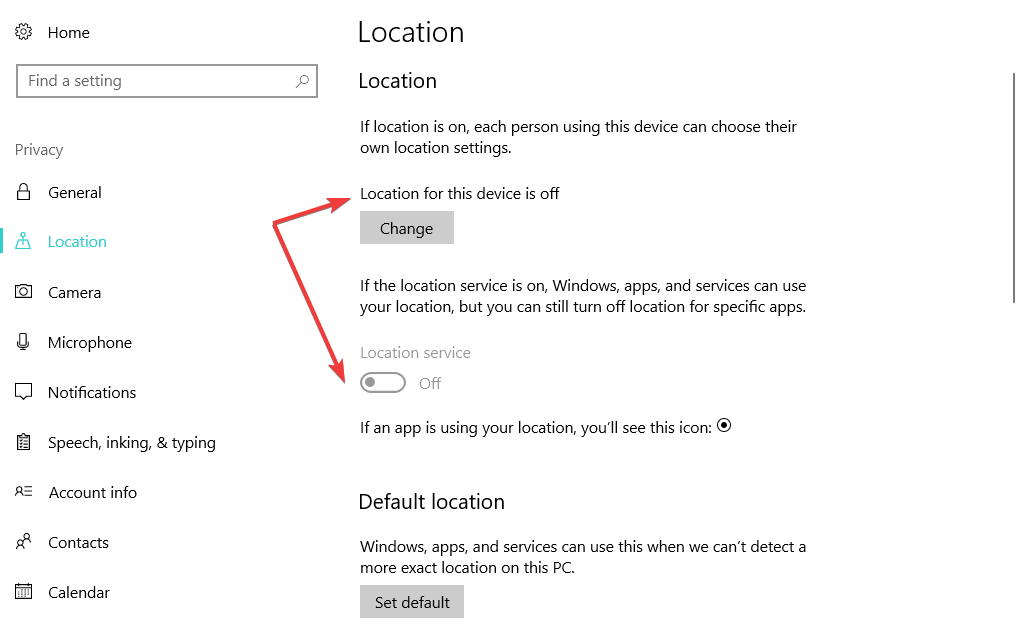
- ذات صلة: 100+ من أفضل ألعاب متجر Windows 10 للعبها في 2018
3. تغيير موقعك إلى الولايات المتحدة
سنستمتع أكثر بقليل مع هذا الموقع. اذهب للبحث مرة أخرى ، من سطح المكتب واكتب فقط "تغيير الموقع". اذهب إلى الموقع واختر المنطقة هناك. للتأكد من حصولك على أكبر عدد ممكن من التطبيقات ، اختر الولايات المتحدة ، بالطبع. هذا يجب أن يفعل ذلك يا رفاق. الآن ، يجب أن ترى المزيد من التطبيقات في متجر Windows الخاص بك.
شريط السحر -> "تغيير الموقع" -> اختر المنطقة -> اختر الولايات المتحدة
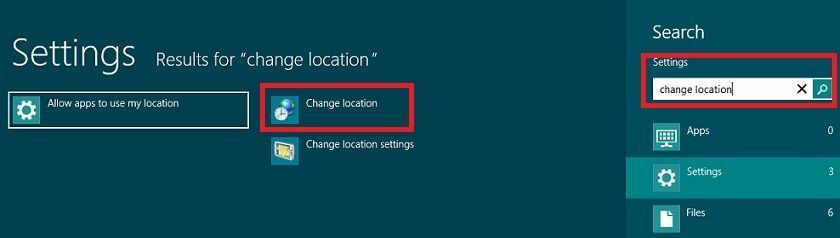
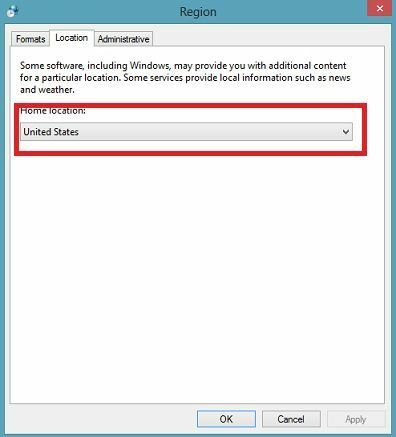
في Windows 10 ، يمكنك تعيين موقعك الافتراضي بسرعة لتطبيقات Microsoft Store مباشرة من صفحة الإعدادات. اذهب إلى الإعدادات> الموقع> الموقع الافتراضي. في النافذة الجديدة ، قم بتعيين موقعك الافتراضي وتأكيد اختيارك.
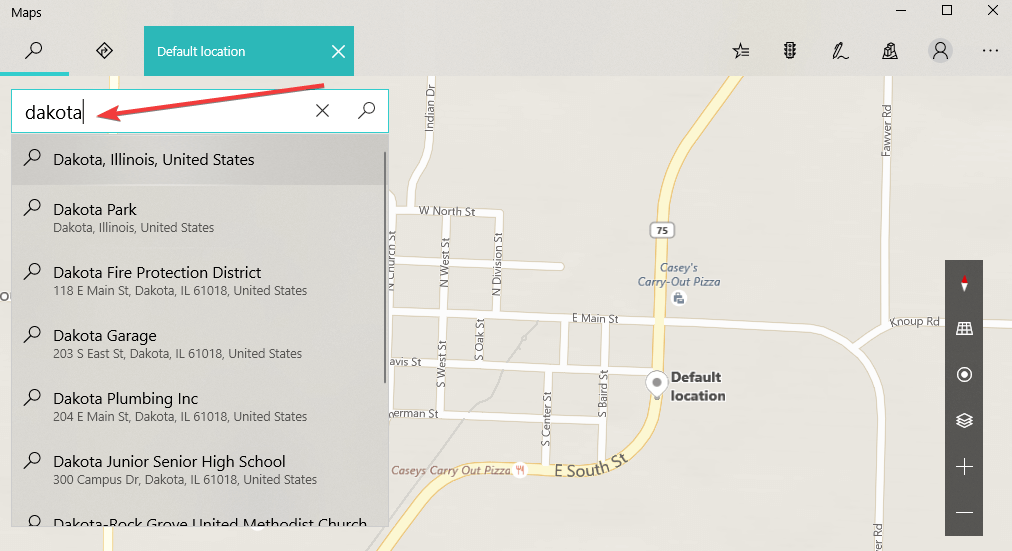
من الآن فصاعدًا ، ستستخدم تطبيقات Microsoft Store هذا الموقع الافتراضي.
4. استخدم مستكشف أخطاء متجر Windows ومصلحها
يأتي Windows 10 أيضًا مزودًا بأداة استكشاف الأخطاء وإصلاحها المضمنة التي تسمح لك بإصلاح مشكلات التطبيقات العامة بسرعة. لتشغيل مستكشف الأخطاء ومصلحها ، انتقل إلى الإعدادات> التحديث والأمان> استكشاف الأخطاء وإصلاحها> حدد مستكشف أخطاء تطبيقات متجر Windows ومصلحها.

5. أعد تعيين متجر Microsoft
إذا كان متجر Microsoft لا يزال لا يعرض جميع التطبيقات ، فيمكنك أيضًا محاولة إعادة تعيينها. انتقل إلى ابدأ> اكتب "تشغيل"> حدد مربع الحوار "تشغيل". الآن ، اكتب Wsreset.exe واضغط على Enter. يمكنك الآن إعادة تشغيل جهاز الكمبيوتر الخاص بك لمعرفة ما إذا كانت المشكلة قائمة.
نأمل ، بعد استخدام هذه الحيل الأساسية ، أن تتمكن من الاستمتاع بمزيد من التطبيقات الرائعة داخل متجر Windows الخاص بك ، لأنه ، بعد كل شيء ، هذا هو الجمال الذي يأتي مع Windows 8 و نظام التشغيل Windows 10.
لمزيد من المعلومات حول كيفية إصلاح مشكلات تطبيقات Windows Store الشائعة الأخرى ، راجع الأدلة المدرجة أدناه:
- إصلاح: أخطاء متجر Windows 0x8007064a ، 0x80246007 ، 0x80248014
- لن يتم فتح تطبيقات Windows 10: الدليل الكامل للإصلاح
- يجب أن يكون متجر Windows متصلاً بالإنترنت: 5 طرق لإصلاح هذا الخطأ


